
O que saber
- AirPlay / iOS: deslize para baixo para revelar o painel de controle. Selecione O espelhamento de tela > [Apple TV device]. Tocar Parar de espelhar para interromper a transmissão.
- Chromecast: Instale o app Google Home. Ao reproduzir mídia compatível, selecione o elencar ícone no canto superior direito.
Você pode transmitir ou espelhar conteúdo de seu smartphone, tablet ou computador em uma TV. Esta solução é barata e fácil de configurar e permite que você assista ao conteúdo de streaming sem a necessidade de um set-top box ou antena over-the-air (OTA). Veja como transmitir filmes e programas de TV na TV de um dormitório.
Transmita e espelhe com Apple AirPlay
AirPlay é uma tecnologia desenvolvida pela Apple que permite que dispositivos iOS (iPhone, iPad e iPod touch) transmitam mídia e espelhem seus monitores em uma Apple TV. Uma Apple TV é um pequeno dispositivo que se conecta a um aparelho de TV usando um cabo HDMI. Basicamente, ele transforma uma TV normal em uma TV inteligente, com aplicativos para serviços de streaming, videogames e músicas do iTunes. Veja como configurá-lo:
-
No seu dispositivo iOS, deslize para baixo a partir do canto superior direito da tela para abrir o Painel de controle. Em versões mais antigas do iOS, deslize de baixo para cima na tela.
-
Toque em O espelhamento de tela botão.
-
Selecione os Apple TV.
-
Para parar o espelhamento, abra o Painel de Controle e toque em Parar de espelhar, que substitui o botão Screen Mirroring quando o recurso está ativo.
Espelhe e transmita com Chromecast
Assim como a Apple TV, o Google Chromecast é um pequeno dispositivo que traz a funcionalidade da smart TV a qualquer TV com uma porta de cabo HDMI. O Chromecast apresenta uma variedade de aplicativos integrados para streaming de mídia de serviços como Netflix e YouTube. Ele pode ser usado para transmitir e espelhar conteúdo de uma variedade de dispositivos. Algumas smart TVs têm a tecnologia Chromecast integrada e não exigem a compra de um dispositivo de hardware Chromecast separado.
Dispositivos iOS
Depois de instalar o aplicativo Google Home em seu dispositivo iOS, um pequeno ícone de transmissão aparece no canto superior direito da tela quando a mídia de um aplicativo compatível pode ser transmitida para uma TV conectada ao Chromecast. Os aplicativos populares que oferecem suporte a essa funcionalidade incluem Netflix, YouTube, Vimeo, HBO GO e Hulu.
Dispositivos Android
Os smartphones e tablets Android podem espelhar a tela inteira em um aparelho de TV conectado ao Chromecast.
-
No seu dispositivo Android, abra o app Google Home.
-
Toque no ícone do menu, que se parece com três linhas horizontais e selecione Tela do elenco.
-
O Chromecast deve aparecer em uma lista de dispositivos compatíveis. Selecione-o para começar a espelhar seu dispositivo.
PC com Windows
Todo o conteúdo da guia de um navegador da web pode ser espelhado em sua TV usando o navegador Google Chrome. Isso é ótimo para a visualização de vídeos ou imagens incorporados a um site.
-
Abra o Google Chrome e selecione os três pontos no canto superior direito.
-
Selecione Elencar.
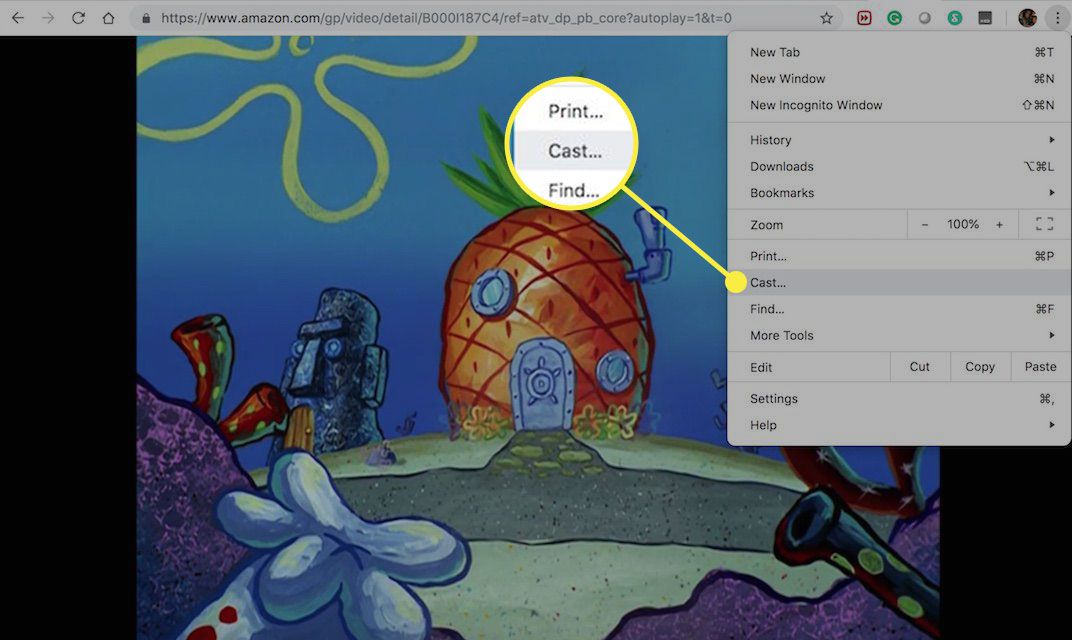
-
O Chromecast que está conectado à TV deve aparecer em uma lista de dispositivos conectados. Selecione-o para espelhar a guia atual do navegador.
Regras importantes para streaming e espelhamento
As instruções específicas para espelhamento e streaming variam dependendo dos dispositivos usados. Aqui estão algumas dicas importantes que se aplicam a todos os cenários:
- Certifique-se de que todos os dispositivos, incluindo a smart TV se estiver sendo usada, estejam conectados à mesma conexão de internet Wi-Fi se você planeja fazer streaming ou espelhamento sem fio.
- Alguns dispositivos podem exigir que o Bluetooth esteja ativado para que o streaming ou o espelhamento funcionem. É melhor deixar o Bluetooth ativado.
- Ao fazer streaming ou espelhamento, conecte o cabo de carregamento em seu smartphone, tablet ou computador, pois o processo pode consumir energia da bateria.
- Se estiver espelhando, desative as notificações em seu dispositivo, pois elas aparecem na TV enquanto você assiste a um filme ou episódio de TV.
Dicas para fazer streaming e espelhamento de TV em um dormitório
A equipe do dormitório deve ser capaz de fornecer instruções detalhadas sobre a configuração da TV específica do seu dormitório, incluindo a senha para a conexão Wi-Fi. Suponha que vários alunos usem a mesma TV do dormitório regularmente para streaming de TV ou cabo. Nesse caso, pode ser uma boa ideia discutir quem paga por quais serviços de assinatura. A última coisa que você deseja é que várias pessoas paguem pelo mesmo canal ou serviço de streaming. Se você conseguir que todos em seu dormitório concordem em ganhar um ou dois dólares por mês, você poderá obter um serviço de TV ou a cabo mais barato do que teria de outra forma.
Assistir mídia na smart TV de um dormitório
Uma smart TV é um aparelho de televisão com funcionalidade aprimorada. Algumas smart TVs podem ter uma pequena seleção de aplicativos, como Netflix e YouTube, que são instalados na TV e podem ser usados para streaming de vídeo online quando conectados à internet. As smart TVs avançadas podem ter uma seleção maior de aplicativos, controles de voz e uma opção para streaming de mídia de outros dispositivos. Alguns dos termos que as smart TVs usam para significar streaming ou espelhamento sem fio incluem Miracast, Screen Mirroring, Display Mirroring, SmartShare e AllShare Cast. Se sua smart TV tiver aplicativos como o Netflix instalados, faça login em sua conta Netflix diretamente na TV sem usar um dispositivo inteligente ou computador.
- Dispositivos iOS como iPhone, iPod touch e iPad podem precisar de um aplicativo especial para espelhar ou transmitir mídia para uma smart TV. Por exemplo, a transmissão para uma smart TV Samsung requer o aplicativo Mirror for Samsung TV iOS. As Smart TVs geralmente informam aos usuários quais aplicativos, se houver, são necessários para streaming de mídia assim que a TV é ligada.
- PCs com Windows 10 e 8 podem ser espelhados em uma smart TV pressionando o botão Projeto botão no Centro de Notificação da área de trabalho.
- O streaming e o espelhamento sem fio de um smartphone ou tablet Android variam de acordo com o dispositivo. Uma maneira rápida de verificar se a opção está disponível é abrir o Notificação painel, selecione Conexão rápida, então selecione Procurar dispositivos próximos. Se o dispositivo pode transmitir ou espelhar, a smart TV deve aparecer em uma lista de dispositivos disponíveis.
Espelhe seu dispositivo com um cabo HDMI
Uma das maneiras mais simples de espelhar um smartphone, tablet ou computador é conectá-lo diretamente a um aparelho de TV usando um cabo HDMI. Cabos compatíveis estão disponíveis para dispositivos iOS e Android, além de computadores Windows e Mac. Um cabo HDMI requer que você conecte uma extremidade ao dispositivo e a outra a uma das portas HDMI da TV. Assim que a conexão física for feita, o espelhamento deve começar automaticamente.
Alternativas populares de streaming
Embora a Apple TV e o Chromecast sejam comumente usados, dois outros dispositivos de streaming populares que vale a pena considerar são o Amazon Fire TV e o Roku. Cada dispositivo tem vários modelos para escolher, como Amazon Fire TV Cube e Roku Ultra, com cada um sendo vendido em uma faixa de preço diferente. 1:52